Како променити претраживач у Гоогле у прегледачу Цхромиум Едге
Нови прегледач Едге заснован на Цхромиум-упројекат је прилично брз, уредан и брз. У ствари, чак можете инсталирати хромирана проширења у рубни прегледач. Будући да је Мицрософт прегледач, очигледно се испоручује са Бингом као подразумеваним претраживачем. Као што многи мисле да Бинг није страшан претраживач. Међутим, у поређењу са Гооглеом, постоје начини за доследност и тачност резултата претраживања.
Дакле, није чудо што већина нас жели да користиГоогле, а не Бинг као наш подразумевани претраживач. Ако је то случај и желите да промените подразумевани претраживач из Бинг у Гоогле, следите следеће кораке. У ствари, подразумевани претраживач из Бинга можете променити у готово било који претраживач који желите. Нисте ограничени само на Гоогле.
Нови прегледач Едге, баш као и стари, користи овај Отворите стандард претраживања. То значи да док траје претраживачследећи Опен Сеарцх стандард, можете да га додате у прегледач Цхромиум Едге. Као што можете погодити, сви главни претраживачи, укључујући Гоогле, ДуцкДуцкГо, Бинг, итд., Следе наведени стандард.
Као такав, можете променити подразумевани претраживач из Бинг-а у Гоогле у прегледачу Едге. Дозволите да вам покажем како.
Промените Едге Дефаулт претраживач из Бинг-а у Гоогле
1. Прво инсталирајте и отворите прегледач Цхромиум Едге тако што ћете га потражити у стартном менију или кликом на икону траке задатака.
2 Пре него што можете да додате Гоогле као задани претраживач, морате нешто да тражите у Гоогле-у. Ова радња омогућава прегледачу Едге да зграби претраживач користећи стандард Опен Сеарцх. Дакле, идите на гоогле.цом и потражите нешто.
3. Када то учините, кликните на икону менија (три хоризонталне тачке) која се појављује у горњем десном углу и одаберите опцију "Подешавања".

4. На страници са подешавањима изаберите опцију „Приватност и услуге“ на левој табли. На десној табли померите се до краја и кликните на опцију "Адреса траке".
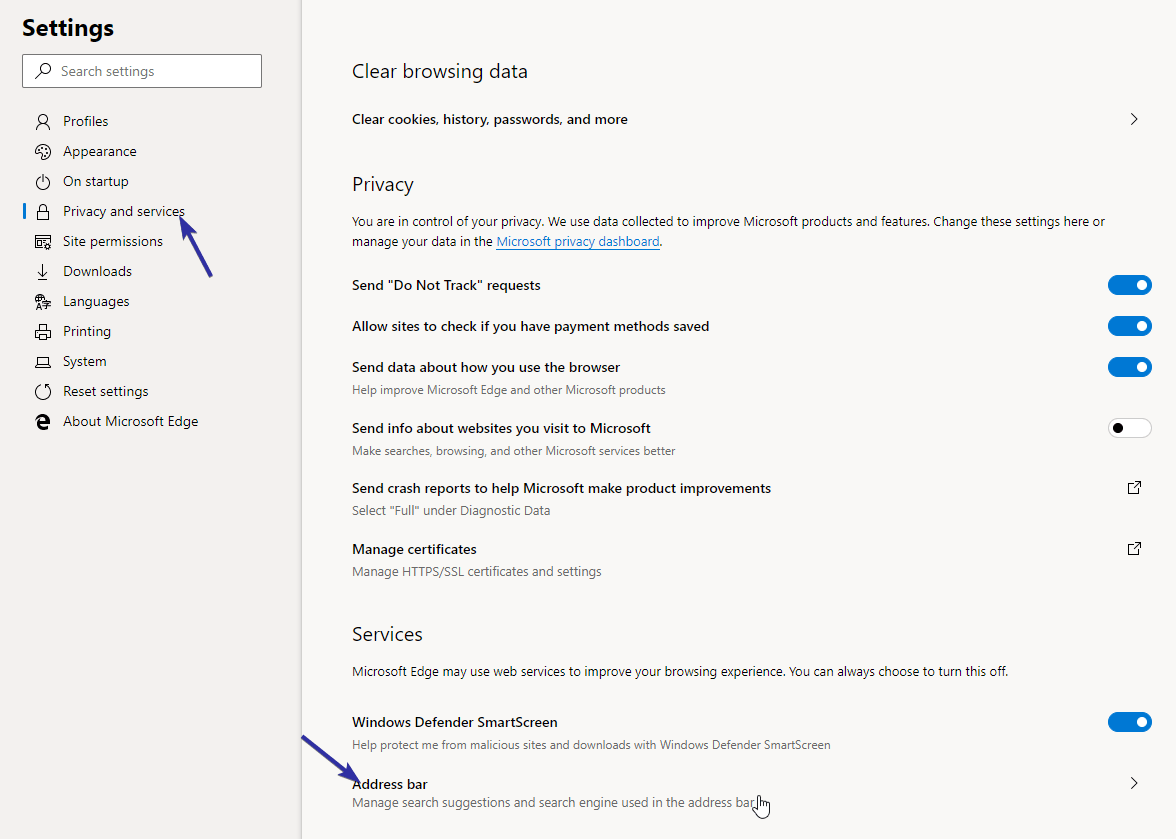
5. Сада изаберите „Гоогле“ са падајућег изборника поред опције „Сеарцх енгине усед ин адресна трака“. Имајте на уму да ако не видите Гоогле опцију, вјероватно је да нисте слиједили корак 2. Слиједите тај корак и покушајте поново да видите опцију Гоогле претраге.
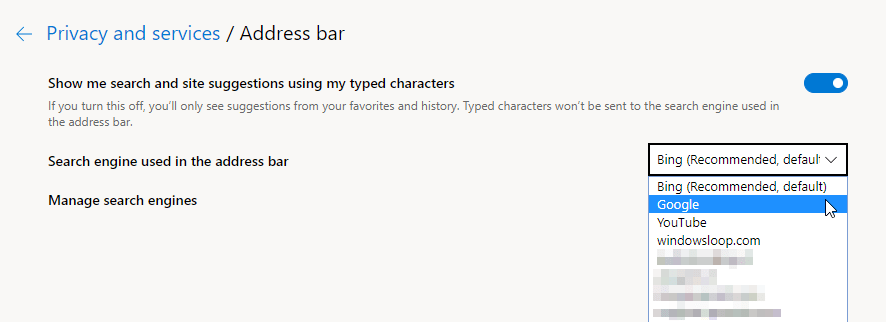
То је то. Чим одаберете Гоогле претраживач, подешавања се аутоматски чувају. Од сада можете претраживати из адресне траке помоћу гоогле претраживача.
